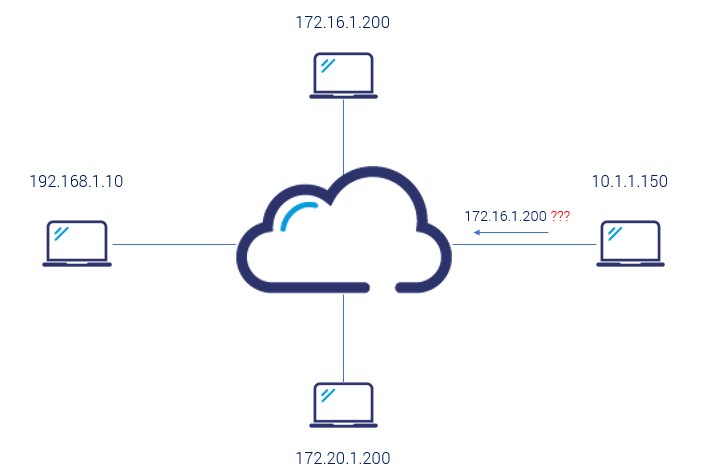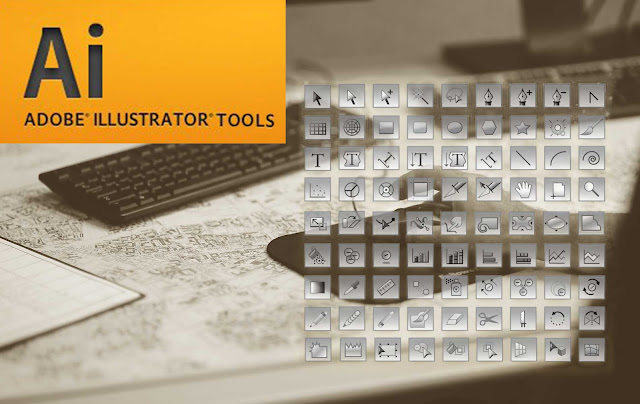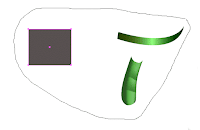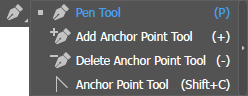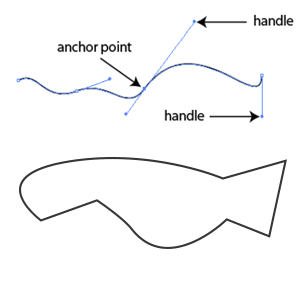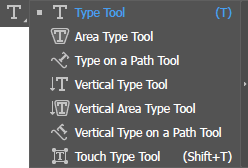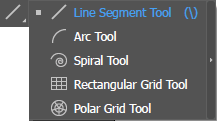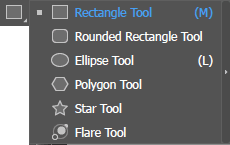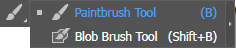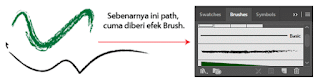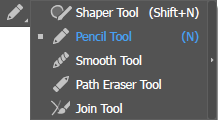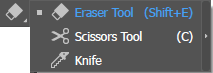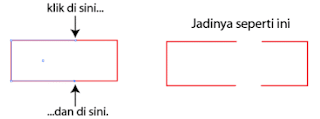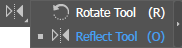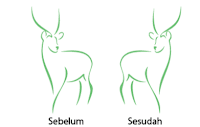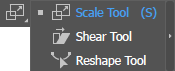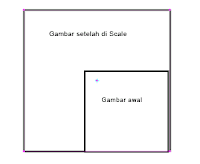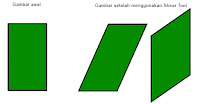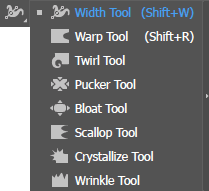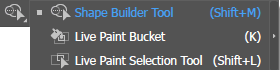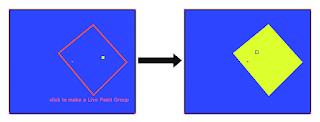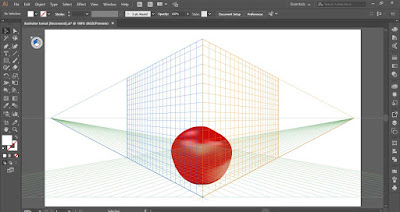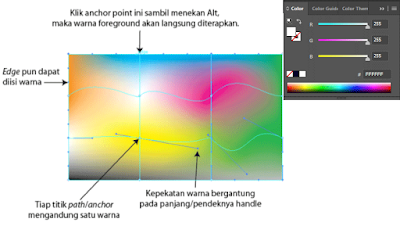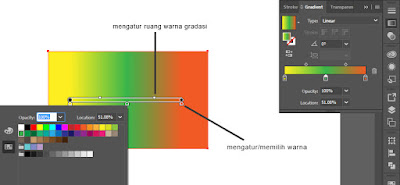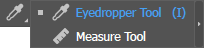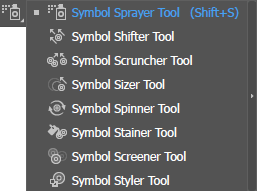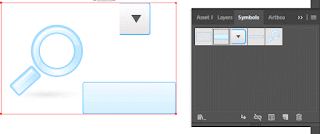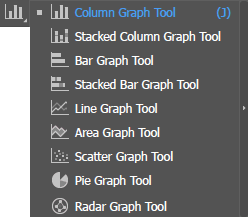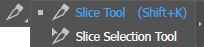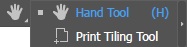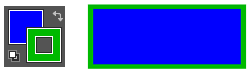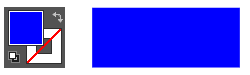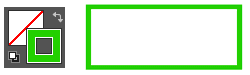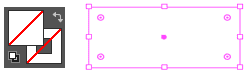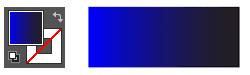Dalam pelajaran desain grafis pasti kita akan menemukan macam-macam jenis ekstensi file gambar, seperti jpg, png, gif, dll. Berikut ini adalah penjelasan dari berbagai format gambar tersebut, diantaranya.
a) PSD (Photoshop Document)
Format file ini merupakan format asli dokumen Adobe Photoshop.
Format ini mampu menyimpan informasi layer dan alpha channel yang terdapat pada
sebuah gambar, sehingga suatu saat dapat dibuka dan diedit kembali. Format ini
juga mampu menyimpan gambar dalam beberapa mode warna yang disediakan
Photoshop. Anda dapat menyimpan dengan format file ini jika ingin mengeditnya
kembali.
b) BMP (Bitmap Image)
Format file ini merupakan format grafis yang fleksibel untuk platform
Windows sehingga dapat dibaca oleh program grafis manapun. Format ini mampu
menyimpan informasi dengan kualitas tingkat 1 bit samapi 24 bit. Kelemahan
format file ini adalah tidak mampu menyimpan alpha channel serta ada kendala
dalam pertukaran platform. Untuk membuat sebuah objek sebagai desktop
wallpaper, simpanlah dokumen Anda dengan format file ini. Anda dapat
mengkompres format file ini dengan kompresi RLE. Format file ini mampu
menyimpan gambar dalam mode warna RGB, Grayscale, Indexed Color, dan Bitmap.
c) EPS (Encapsuled Postcript)
Format file ini merupakan format yang sering digunakan untuk
keperluan pertukaran dokumen antar program grafis. Selain itu, format file ini
sering pula digunakan ketika ingin mencetak gambar. Keunggulan format file ini
menggunakan bahasa postscript sehingga format file ini dikenali oleh hampir
semua program persiapan cetak. Kelemahan format file ini adalah tidak mampu
menyimpan alpha channel, sehingga banyak pengguna Adobe Photoshop menggunakan
format file ini ketika gambar yang dikerjakan sudah final. Format file ini
mampu menyimpan gambar dengan mode warna RGB, CMYK, Lab, Duotone, Grayscale,
Indexed Color, serta Bitmap. Selain itu format file ini juga mampu menyimpan
clipping path.
d) JPG/JPEG (Joint Photographic Expert Group)
Format file ini mampu mengkompres objek dengan tingkat kualitas
sesuai dengan pilihan yang disediakan. Format file sering dimanfaatkan untuk
menyimpan gambar yang akan digunakan untuk keperluan halaman web, multimedia,
dan publikasi elektronik lainnya. Format file ini mampu menyimpan gambar dengan
mode warna RGB, CMYK, dan Grayscale. Format file ini juga mampu menyimpan alpha
channel, namun karena orientasinya ke publikasi elektronik maka format ini
berukuran relatif lebih kecil dibandingkan dengan format file lainnya.
e) GIF (Graphic Interchange Format)
Format file ini hanya mampu menyimpan dalam 8 bit (hanya mendukung
mode warna Grayscale, Bitmap dan Indexed Color). Format file ini merupakan
format standar untuk publikasi elektronik dan internet. Format file mampu
menyimpan animasi dua dimensi yang akan dipublikasikan pada internet, desain
halaman web dan publikasi elektronik. Format file ini mampu mengkompres dengan
ukuran kecil menggunakan kompresi LZW.
f) TIF (Tagged Image Format File)
Format file ini mampu menyimpan gambar dengan kualitas hingga 32
bit. Format file ini juga dapat digunakan untuk keperluan pertukaran antar
platform (PC, Machintosh, dan Silicon Graphic). Format file ini merupakan salah
satu format yang dipilih dan sangat disukai oleh para pengguna komputer grafis
terutama yang berorientasi pada publikasi (cetak). Hampir semua program yang
mampu membaca format file bitmap juga mampu membaca format file TIF.
g) PCX
Format file ini dikembangkan oleh perusahaan bernama Zoft
Cooperation. Format file ini merupakan format yang fleksibel karena hampir
semua program dalam PC mampu membaca gambar dengan format file ini. Format file
ini mampu menyimpan informasi bit depth sebesar 1 hingga 24 bit namun tidak
mampu menyimpan alpha channel. Format file ini mampu menyimpan gambar dengan
mode warna RGB, Grayscale, Bitmap dan Indexed Color.
h) PDF (Portable Document Format)
Format file ini digunakan oleh Adobe Acrobat, dan dapat digunakan
oleh grafik berbasis pixel maupun vektor. Format file ini mampu menyimpan
gambar dengan mode warna RGB, CMYK, Indexed Color, Lab Color, Grayscale dan
Bitmap. Format file ini tidak mampu menyimpan alpha channel. Format file ini
sering menggunakan kompresi JPG dan ZIP, kecuali untuk mode warna Bitmap yaitu
menggunakan CCIT.
i) PNG (Portable Network Graphic)
Format file ini berfungsi sebagai alternatif lain dari format file
GIF. Format file ini digunakan untuk menampilkan objek dalam halaman web. Kelebihan
dari format file ini dibandingkan dengan GIF adalah kemampuannya menyimpan file
dalam bit depth hingga 24 bit serta mampu menghasilkan latar belakang
(background) yang transparan dengan pinggiran yang halus. Format file ini mampu
menyimpan alpha channel.
j) PIC (Pict)
Format file ini merupakan standar dalam aplikasi grafis dalam
Macintosh dan program pengolah teks dengan kualitas menengah untuk transfer
dokumen antar aplikasi. Format file ini mampu menyimpan gambar dengan mode
warna RGB dengan 1 alpha channel serta Indexed Color, Grayscale dan Bitmap
tanpa alpha channel. Format file ini juga menyediakan pilihan bit antara 16 dan
32 bit dalam mode warna RGB.
k) TGA (Targa)
Format file ini didesain untuk platform yang menggunakan Targa True
Vision Video Board. Format file ini mampu menyimpan gambar dengan mode warna
RGB dalam 32 bit serta 1 alpha channel, juga Grayscale, Indexed Color, dan RGB
dalam 16 atau 24 bit tanpa alpha channel. Format file ini berguna untuk
menyimpan dokumen dari hasil render dari program animasi dengan hasil output
berupa sequence seperti 3D Studio Max.
l) IFF (Interchange File Format)
Format file ini umumnya digunakan untuk bekerja dengan Video Toaster
dan proses pertukaran dokumentasi dari dan ke Comodore Amiga System. Format
file ini dikenali hampir semua program grafis yang terdapat dalam PC serta
mampu menyimpan gambar dengan mode warna Bitmap. Format file ini tidak mampu
menyimpan alpha channel.
m) SCT (Scitex Continous Tone)
Format file ini digunakan untuk menyimpan dokumen dengan kualitas
tinggi pada komputer Scitex. Format file ini mampu menyimpan gambar dengan mode
warna RGB, CMYK, dan Grayscale namun tidak mampu menyimpan alpha channel.
n) PXR (Pixar)
Format file ini khusus untuk pertukaran dokumen dengan Pixar Image
Computer. Format file ini mampu menyimpan gambar dengan mode warna RGB dan
Grayscale dengan 1 alpha channel.
o) RAW
Format file ini merupakan format file yang fleksibel untuk
pertukaran dokumen antar aplikasi dan platform. Format file ini mampu menyimpan
mode warna RGB, CMYK, dan Grayscale dengan 1 alpha channel serta mode warna
Multichannel, Lab Color dan Duotone tanpa alpha channel.
p) DCS (Dekstop Color Separation)
Format file ini dikembangkan oleh Quark dan merupakan format standar
untuk .eps. Format ini mampu menyimpan gambar dengan mode warna Multichannel
dan CMYK dengan 1 alpha channel dan banyak spot channel. Format file ini mampu
menyimpan clipping path dan sering digunakan untuk proses percetakan (publishing).